Comment effacer l'historique de vos recherches et applications dans Google Play Store sur votre appareil Android

L'historique de recherche Google Play Store inclut les applications, films, livres, musiques, etc. est enregistré et stocké dans votre compte Google Play Store. En outre, toutes les applications que vous avez téléchargées, gratuites ou payantes, sont stockées dans votre liste "Mes applications".
De temps en temps, vous souhaiterez peut-être supprimer votre historique de recherche sur le Google Play Store. La liste peut devenir très grande et peut facilement devenir hors de contrôle. Si vous souhaitez effacer l'historique de votre Google Play Store, quelle qu'en soit la raison, nous vous montrerons comment procéder.
Touchez l'icône Google Play Store sur l'écran d'accueil.

Lorsque le "Play Store" ouvre, touchez l'icône du menu (trois barres horizontales) dans le coin supérieur gauche de l'écran
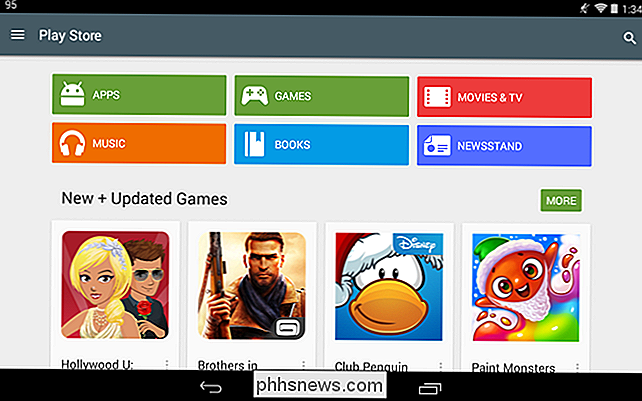
Touchez l'option "Paramètres" dans le menu déroulant
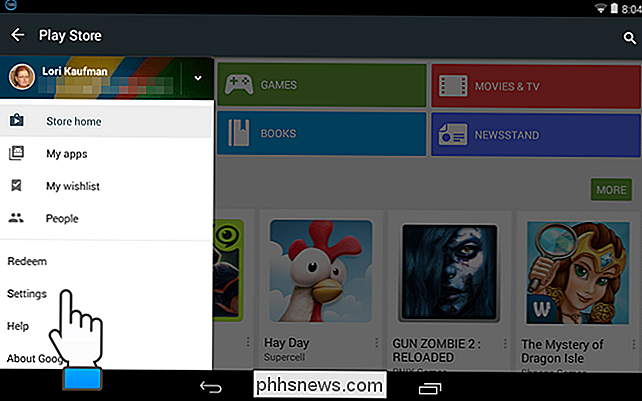
Dans l'écran "Paramètres", touchez "Effacer
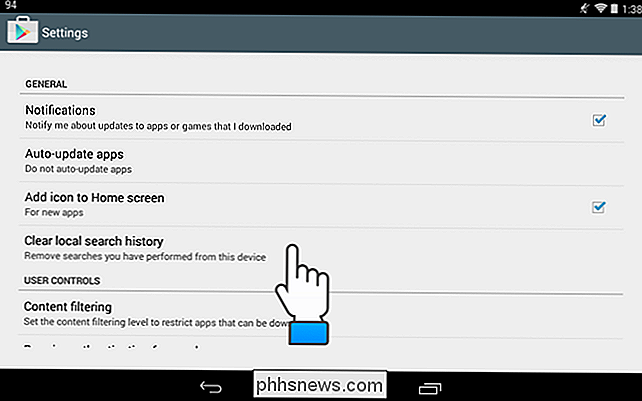
Vous ne verrez aucun type de boîte de dialogue de confirmation ni aucun autre accusé de réception indiquant que l'historique de recherche a été effacé. La seule façon de le faire est de revenir à l'écran principal du Play Store en appuyant sur le bouton "Retour" de votre appareil et de toucher le champ de recherche en haut de l'écran. Si le processus a fonctionné, vous ne verrez aucune de vos recherches précédentes répertoriées sous le champ de recherche
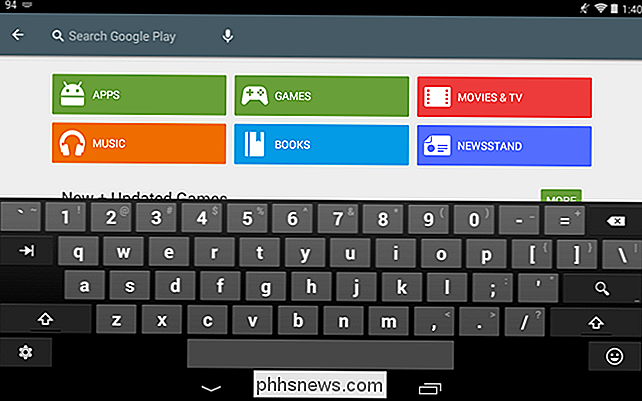
Appuyez sur la flèche gauche dans le coin supérieur gauche de l'écran pour revenir à l'écran principal Play Store.
Vous pouvez également effacez votre historique de recherche Google et effacez l'historique de votre navigateur dans les différents navigateurs populaires sur Android.

Modifier l'horloge vers et depuis l'heure militaire dans Windows
La plupart des gens ne s'en soucient probablement pas, mais l'affichage de l'heure par défaut dans Windows est le format 12 heures, pas l'heure militaire. Cependant, pour tous ceux qui communiquent régulièrement l'heure en utilisant le format d'heure militaire, le fait de pouvoir le changer sur leur ordinateur peut s'avérer très utile.On p

Comment réparer les problèmes de disque et de système de fichiers sur votre Mac
Les versions modernes de Mac OS X n'ont plus besoin de vous pour réparer les autorisations de disque. Cependant, ce n'est pas le seul problème qui peut survenir avec un disque ou un système de fichiers. Mac OS X contient une variété d'outils pour réparer les erreurs de disque, de partition et de système de fichiers.



